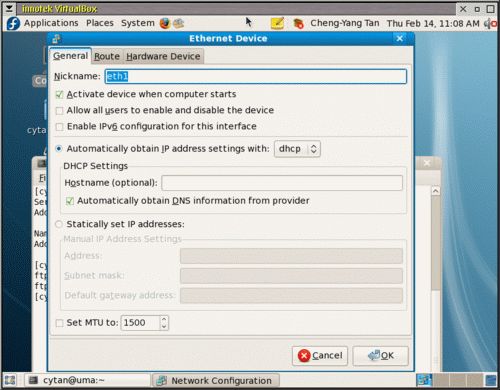Aktives GUI-Element
Statisches GUI-Element
Quelltext
WPS-Objekt
Datei/Pfad
Befehlszeile
Inhalt Eingabefeld
[Tastenkombination]
Installation von VBox/2, Fedora 8 als Gast-OS und Java 6 unter Fedora 8
Einleitung
Dieser Artikel beschreibt meine Erfahrungen mit der Installation der VBox/2 in der eComstation und der nachfolgenden Installation von Fedora 8 als Gastbetriebssystem und dann Java 6 in Fedora 8. Der Grund für dieses Unterfangen liegt darin, daß ich für meine Arbeit eine funktionierende Java-Installation benötige. Ich habe zwar SVista, aber das ist in Verbindung mit Java derart langsam, daß man damit kaum arbeiten kann. Zum Glück kann ich mit der erfolgreichen Portierung der VBox/2 durch Paul Smedley (und auch den inoffiziellen builds von Innotek durch dmik -zufinden auf private builds von Dmik) feststellen, ob Java 6 in der VBox/2 besser läuft als in SVista.
Warum habe ich nun Fedora 8 statt, sagen wir mal, Windows XP genommen? Nun, zum einen habe ich keine vollständige non-OEM-Version von Windows XP und ich habe zum anderen auch keine Veranlassung M$ mit meinem Geld zu unterstützen, und so fiel meine Wahl auf Linux. Ich hatte bereits gute Erfahrungen mit RedHat gemacht und entschloß mich daher Fedora 8, die freie Version von RedHat, als Gastbetriebssystem einzusetzen. Es gibt dann eine kleinere Erschwernis, wenn man Java 6 in Fedora 8 installieren möchte, da Fedora mit IcedTea und nicht der Java-Version von Sun daherkommt, weshalb ich der Vollständigkeit halber auch die Installation der Java-Umgebung in diesem Artikel beschreiben werde.
So, auf geht's.
Meine Voraussetzungen
Ich installiere VBox/2 auf einer P4 3.2 GHz Maschine mit 2 GB eingebautem Speicher und eComstation 1.15 (Beachte: nicht 1.2). Meine Festplatten sind auf D: mit HPFS formatiert und das F-Laufwerk ist JFS formatiert. Die Grafikausgabe erfolgt mit der SNAP-Vollversion mit einer 1280x1024er-Auflösung.
Auch habe ich noch die Injoy 3.0-Firewall mit NAT-Unterstützung. Dies scheint sich auf die Installation und Konfiguration der VBox/2 mit NAT nicht auszuwirken.
Installation der VBox/2 und Fedora 8
Zunächst laden Sie sich die letzte Version der VBox/2 entweder von Paul Smedley oder von Dmik herunter und die letzte Version der VBox Gasterweiterungen von VBoxGuestAdditions_1.5.6.iso. Die neueste Fedora-Version erhalten Sie hier: Fedora 8 i386 DVD iso.
Entpacken Sie die VirtualBox-ZIP-Datei in ein Verzeichnis Ihrer Wahl. Meine installierte ich in d:/vbox, also der HPFS-Partition. Dann bearbeiten Sie die CONFIG.SYS so, daß der Treiber VBoxDrv.sys geladen wird, zum Beispiel so:
DEVICE=d:\vbox\VBoxDrv.sysund dann führen Sie einen Neustart aus.
Dann erzeugte ich ein 10-GB-Plattenabbild auf einer JFS-Partition, die ich fedora8.dvi nannte. Der Befehl dazu lautet:
d:\vbox\vditool new fedora8.vdi 10000
Nun kann ich Fedora installieren, und zwar mit dem nachfolgenden Befehl, der beinhaltet, daß ich 256 MB Arbeitsspeicher für VBox/2 reserviere, von der Fedora-Abbilddatei Fedora-8-i386-DVD.iso starte und NAT in der VBox/2 aktiviere.
d:\vbox\vboxBFE -m 256 -hda fedora8.vdi -cdrom Fedora-8-i386-DVD.iso -boot d -natdev1
Wählen Sie Install or upgrade an existing system aus der Liste. Nach Beantwortung einiger Fragen wie Zeitzone, Superuser-Kennwort etc. sollte Fedora ihren Installationsprozeß in Gang bringen. Zur Installation der Netzwerkunterstützung mußte ich, so meine Erfahrung, eine lokale Platzhalter-IP vergeben, da Fedora ansonsten nicht in die Phase 2 der Installation startete.

Ich gab irgendeine lokale IP-Adresse und Netzmaske ein, damit Fedora über die nächste Neustartphase hinaus lief (großes Bild)
Anschließend wählen Sie "Software Development", wenn die Anzeige erscheint, da diese für die Installation der VBox/2-Erweiterungen für Linux benötigt werden.
Nachdem Phase 1 abgearbeitet wurde (das dauert ein wenig, da 1086 Pakete installiert werden müssen), versucht der Fedora-Installer einen Neustart. Aber da ursprünglich von der ISO-Abbilddatei gestartet wurde, schlägt dies fehl. Das ist also in Ordnung so.

Der Fedora-Installer kann das System nicht neu starten, da er die Festplatte nicht findet!
Starten Sie einfach mit folgendem Befehl von der VDI-Datei:
d:\vbox\vboxBFE -m 256 -hda fedora8.vdi -boot c -natdev1
und Phase 2 wird starten. Beachten Sie, daß die -boot-Option sich zu c geändert hat.
Als die Phase 2 abgeschlossen war, erhielt ich die Fedora Arbeitsfläche mit einer Auflösung von 800x600.
Unglücklicherweise funktioniert die Netzwerkunterstützung an dieser Stelle noch nicht. (Der Abschnitt Netzwerkunterstützung einrichten wird beschreiben wie ich es geschafft habe.)
Die VBox/2-Erweiterungen müssen installiert werden, damit man eine höhere Bildschirmauflösung einstellen kann, für die gemeinsam genutzten Ordner und den übergangslosen Mausmodus (damit entfällt die Notwendigkeit, die rechte [Strg]-Taste zu drücken, um den Fokus auf die eComstation-Arbeitsoberfläche zurück zu bekommen).
Anstatt weiterhin die SDL- Version der VBox/2 zu verwenden, werde ich Fedora mit der Qt-Version der VBox/2 starten, die viel einfacher anzuwenden ist.
Neustart der Fedora 8 mit der Qt-Version der VBox/2
Damit man die die Qt-Version der VBox/2 verwenden kann, muß folgende Umgebungsvariable in der CONFIG.SYS gesetzt sein, die VBox/2 anweist, wo es die Konfigurationsdateien ablegen soll. Aus Gründen der Einfachheit habe ich diese auf das Wurzelverzeichnis meines D-Laufwerks gelenkt.
SET VBOX_USER_HOME=d:\
Entweder führen Sie nach Änderung der CONFIG.SYS wie oben beschrieben einen Neustart aus, oder Sie setzen die Variable in einer Befehlszeilensitzung und führen den nachfolgenden Befehl zum Starten der Qt-Version der VBox/2 in genau dieser Befehlszeilensitzung aus:
cd d:\vbox virtualbox
Die Qt-Version der VBox/2 sollte nun starten.
Klicken Sie auf New, und VBox/2 wird den "virtuellen-Maschinen-Erstellungsassistenten" starten.
Der nächste Bildschirm erlaubt mir der Maschine einen Namen zu geben und das Betriebssystem zu wählen.
und auf das VDI-Laufwerk zu verweisen, welches ich vorhin angelegt hatte.
Das sind die Parameter meiner virtuellen Maschine Fedora 8, nachdem alles eingestellt ist:
Klickt man auf Start, wird die Fedora 8 virtuelle Maschine gestartet. Wenn die virtuelle Maschine startet, werden Videofarbtiefen-Warnungen ausgegeben, die ich aber ignoriert habe:

Hier beschwert sich VBox/2 über Farbtiefe. Ich ignoriere diese Warnung.
Netzwerkunterstützung einrichten
Aus irgendwelchen Gründen funktioniert die Netzwerkunterstützung in Fedora nicht nach der Neuinstallation. Unten sehen Sie eine kurze Überprüfung des Namenserver. Fedora findet sicher die IP-Adresse von hobbes.nmsu.edu. Versuche ich jedoch eine FTP-Verbindung zu Hobbes aufzubauen, endet das mit einem Unerreichbar-Fehler.
Damit die Netzwerkunterstützung funktioniert, mußte ich eth1 deaktivieren und wieder aktivieren. Die Anzeige unten habe ich erhalten, nachdem ich wie folgt in der Werkzeugleiste ausgewählt hatte: System > Administration > Network Configuration.

Damit die Netzwerkunterstützung funktioniert, mußte eth1 deaktiviert und wieder reaktiviert werden (großes Bild)
Nach einem Doppelklick auf eth1 wenden Sie folgende Einstellungen an:
Wenn ich das gemacht habe, funktioniert das Weiterleiten automatisch, und ich kann Hobbes sehen!
Aber da gibt es noch ein kosmetisches Problem beim Neustart, weil Fedora sich darüber beschwert, daß es die eth0 nicht erkennen kann. Statt dessen erkennt eine Ethernet-Schnittstelle eth2, die ich weder eingerichtet noch konfiguriert habe. Merkwürdig! Aber das ist keine große Sache und daher ignoriere ich es!
Laden der VBox/2-Gasterweiterungen für LINUX
Nun kann ich die VBox/2-Erweiterungen für LINUX installieren, die höhere Bildschirmauflösungen unterstützen, übergangslose Mausoperationen und gemeinsam genutzte Ordner. Das erste was zu tun ist, ist die ISO-Datei der Erweiterungen, welches ich schon vorher heruntergeladen hatte, in das VBox-Verzeichnis zu verschieben. (Beachten Sie das Umbenennen der heruntergeladenen Datei.)
move VBoxGuestAdditions_1.5.6.iso d:\vbox\virtualbox\VBoxGuestAdditions.iso
Nun kann ich die Erweiterungen-ISO-Datei über das Aufklappmenü einhängen:

Die Gasterweiterungen werden einfach dadurch geladen, daß man VBox/2 mit dieser Menüoption anweist es zu tun (großes Bild)
Nach ein wenig Laufwerksgerödel erscheint das VBox/2-Gasterweiterungenlaufwerk auf der Arbeitsfläche.
Starten Sie eine Terminalfenstersitzung und setzen Sie folgende Befehle ab:
cd /media/VBOXADDITIONS_1.5.4_27032/
Beachten Sie: der genaue Pfad kann von der Angabe oben abweichen, abhängig
davon, welche Version der Gasterweiterungen heruntergeladen wurde.
Melden Sie sich als Superuser an und lassen Sie folgendes LINUX-Skript
zur Installation der Erweiterungen laufen:
su sh VBoxLinuxAdditions.run
Nach ein paar Minuten sollten die Gasterweiterungen vollständig installiert sein.
Nach einem Neustart von Fedora sollte die übergangslose Maus nun funktionieren. Die Bildschirmauflösung kann dann mit System > Administration > Display auf 1024x768 gesetzt werden.
Installation eines gemeinsam genutzten Ordners
Nun mußte ich noch den Dateiaustausch zwischen Fedora und eComstation einrichten. Wiederum machte dies die Qt-grafische Benutzerschnittstelle recht einfach. Klappen Sie einfach das Devices-Menü auf:
Ich wählte den Ordner f:/share zur gemeinsamen Benutzung und gab ihm den Namen myshare. (Ich nannte ihn nicht share, weil Fedora dies nicht richtig verwerten konnte, als ich versuchte, ihn mit Fedora einzuhängen.)

Ich nutze f:/share gemeinsam mit Fedora.
Und VBox/2 bestätigt, daß alles ok ist:

Dies ist die Bestätigung, daß VBox/2 den gemeinsamen Ordner erkennt.
Im Terminal von Fedora mußte ich folgenden Befehl eingeben, damit ich myshare sehen kann:
Zuerst meldete ich mich als Superuser an:
su --login
Danach lege ich einen Ordner an, der mit der eComstation gemeinsam genutzt werden soll:
mkdir /mnt/share
Zum Schluß wird /mnt/share das gemeinsam genutzte Verzeichnis:
mount -t vboxsf myshare /mnt/share
Installation von Java 1.6
Der für mich entscheidende Grund um VBox/2 und Fedora 8 zu installieren war, daß ich Java 1.6 haben mußte. Leider kommt Fedora 8 mit dem vorinstalliertem IcedTea statt der Sun JVM, daher ist es ein wenig aufwendig Java am Laufen zu bekommen. Damit ich es installieren konnte, befolgte ich die Anweisungen von der Seite Installing Sun JVM in Fedora 8.
Merkwürdig ist, das aus welchen Gründen auch immer, der Fedora-Installer den Plugin-Pfad für Firefox nicht exportierte und ich daher eine Datei namens mozilla.sh in /etc/profile hinzufügen mußte (als Superuser):
export MOZ_PLUGIN_PATH=/usr/lib/mozilla/plugins
Nach einem Neustart von Fedora ist der Plugin-Pfad für den Firefox verfügbar, und wenn ich die Verknüpfung Test your Java Virtual Machine (JVM), von Sun bereitgestellt, aufsuche, arbeitet die JVM wie gewünscht.

Java 1.6 läuft im Firefox als Plug-in. Ist nicht gerade die letzte Version, aber gut genug! (großes Bild)
Zusammenfassung
Meine erster Vergleich zwischen VBox/2 mit Fedora und SVista mit RedHat, beide jeweils mit Java 1.6, zeigte, daß VBox/2 zweifellos schneller ist als SVista. Es ist letztlich in VBox/2 schnell genug, daß man es verwenden kann. Ich bin recht glücklich mit dem VBox/2-Build von Paul und möchte andere OS/2- und eComstation-Anwender ermutigen, es einfach mal auszuprobieren.
Ich warte schon sehnsüchtig auf den Tag, an dem VBox/2 mit USB- und Soundunterstützung ausgerüstet ist. Aber auch ohne diese Unterstützung ist VBox/2 eine wichtige Ergänzung zum bestehenden OS/2-Softwarelager.





 Artikel
Artikel